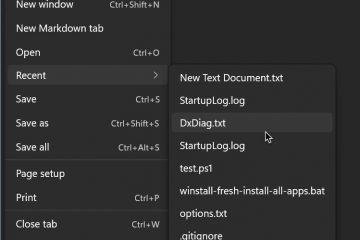Kladblok, een eenvoudige ingebouwde teksteditor, is een van de eenvoudigste maar zeer nuttige toepassingen in Windows. Of u nu in een handomdraai een heleboel tekst wilt plakken of deze wilt typen zonder gedoe met opmaken, Kladblok is de applicatie die u nodig hebt. Standaard loopt Kladblok geen tekst terug. d.w.z. woordomloop is uitgeschakeld. Dat betekent dat alles wat u plakt of typt, als het langer is dan het kladblokvenster zelf, uit het venster verdwijnt met horizontale schuifbalken onderaan. Dit maakt het moeilijk om alle tekst in één keer te lezen en te zien.
Gelukkig kun je woordomloop in Kladblok inschakelen, zodat de tekst niet uit het venster verdwijnt en rondloopt. Deze snelle en eenvoudige tutorial laat zien hoe u dit moet doen.
Schakel de functie voor tekstomloop in Kladblok in
Stap 1: Open Kladblok. U kunt ernaar zoeken in het Start-menu of de opdracht Run in Kladblok gebruiken.
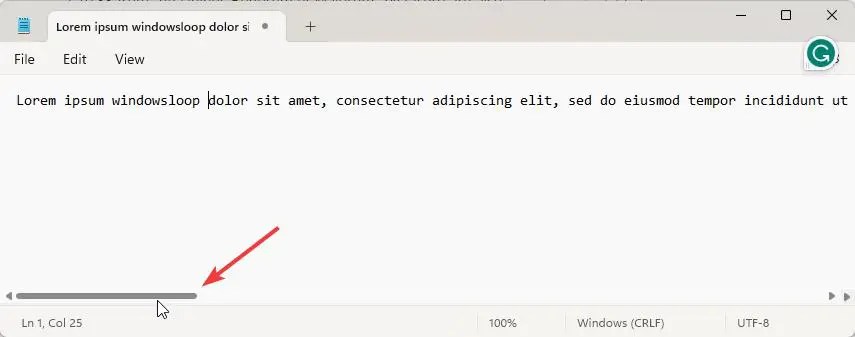
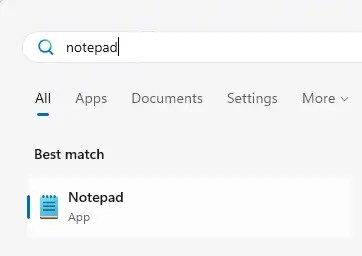
Stap 2: klik op de optie Weergeven > Woordomloop in de bovenste navigatiebalk.
Stap 3: Daarmee wordt de functie voor tekstomloop ingeschakeld in Kladblok.
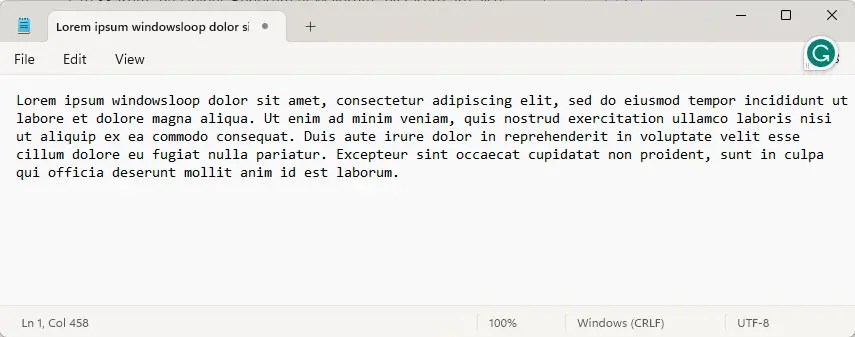
Van nu af aan zal elke tekst die je typt of plakt in Kladblok automatisch doorlopen en niet uit het venster verdwijnen en horizontale schuifbalken onder aan het venster weergeven.
Ik hoop dat deze kleine tutorial heeft je geholpen.
Als je vastloopt of hulp nodig hebt, stuur dan een e-mail en ik zal proberen je zo goed mogelijk te helpen.
Gerelateerde kladblok-tutorials: